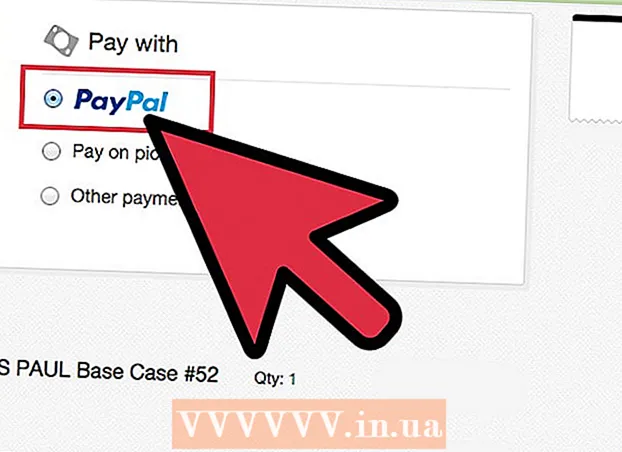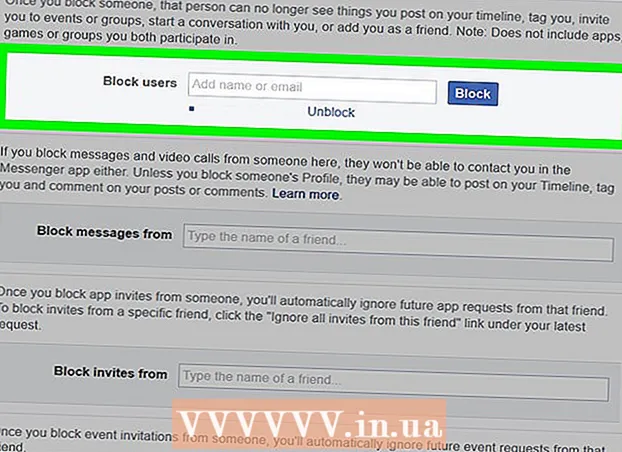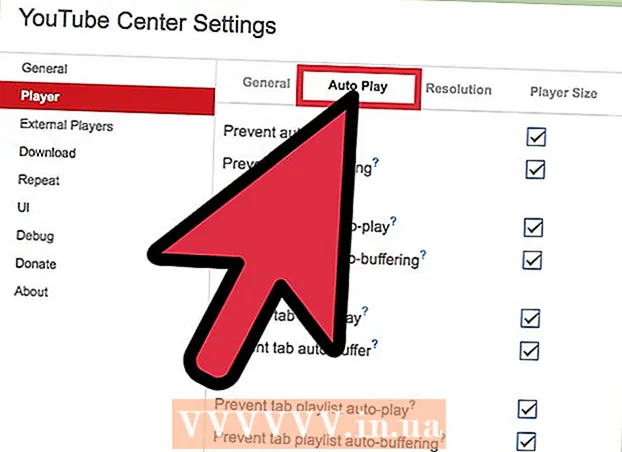
Բովանդակություն
- Քայլել
- 2-րդ մասի 1-ը. Տեղադրեք YouTube կենտրոնը
- 2-րդ մասի 2-րդ մասը. Բուֆերային կարգավորումների փոփոխություն YouTube կենտրոնի հետ
- Խորհուրդներ
- Arnգուշացումներ
Կա տեսանյութերի բուֆերացում կամ նախաբեռնում, որպեսզի կարողանաք տեսանյութը դիտել սահուն և առանց ընդհատումների: Այնուամենայնիվ, YouTube- ում տեսանյութերը միանգամից կպահեն տեսանյութի մի փոքր մասը, ինչը կդարձնի ավելի դանդաղ ինտերնետ կապով դիտել: Եթե YouTube- ում տեսանյութ եք բացում ավելի ուշ դիտելու համար, բուֆերային ռեժիմը կարող է սպառում ձեր թողունակությունը և հանգեցնել այն բանի, որ ձեր մյուս կայքերը ավելի դանդաղ են բեռնում: Այս խնդիրները լուծելու համար ձեր զննարկչի համար անհրաժեշտ է YouTube կենտրոնի հավելում, քանի որ կանխադրված կայքում չեք կարող փոխել այս կարգավորումները: «Թարմացնել 2015-ի սեպտեմբերը». YouTube կենտրոնի հավելումը դադարեցրել է աշխատանքը զննարկիչների մի քանի վերջին տարբերակների վրա: Եթե այստեղ հրահանգները չեն գործում, կարող եք փորձել ներբեռնել մշակողի տարբերակը: Օգտագործողները հայտնում են, որ դա սովորաբար շտկում է խնդիրը, բայց այս տարբերակը մանրակրկիտ փորձարկված չէ և կարող է խնդիրներ առաջացնել որոշակի զննարկիչներում: Օգտագործեք ձեր ռիսկի տակ:
Քայլել
2-րդ մասի 1-ը. Տեղադրեք YouTube կենտրոնը
 Ներբեռնեք այս հավելումը YouTube- ի լրացուցիչ կարգավորումների համար: YouTube կենտրոնը ձեր զննարկչի համար օգտագործողի կողմից մշակված հավելում է: Ներբեռնելուց հետո ձեզ հասանելի կլինեն YouTube- ի շատ այլ գործառույթներ, ներառյալ ավտոմատ բուֆերային ռեժիմն անջատելու և տեսանյութերը միանգամից փոքր կտորների փոխարեն ամբողջությամբ բեռնելու հնարավորությունը:
Ներբեռնեք այս հավելումը YouTube- ի լրացուցիչ կարգավորումների համար: YouTube կենտրոնը ձեր զննարկչի համար օգտագործողի կողմից մշակված հավելում է: Ներբեռնելուց հետո ձեզ հասանելի կլինեն YouTube- ի շատ այլ գործառույթներ, ներառյալ ավտոմատ բուֆերային ռեժիմն անջատելու և տեսանյութերը միանգամից փոքր կտորների փոխարեն ամբողջությամբ բեռնելու հնարավորությունը: - Օգտագործողի կողմից մշակված հավելումները չեն մշակվել զննարկիչը ստեղծող ընկերության կողմից: YouTube կենտրոնը պետք է ապահով լինի, բայց հավելումները կարող են վտանգվել ծրագրային ապահովման սխալների կամ վնասակար ծրագրերի ապահովման համար:
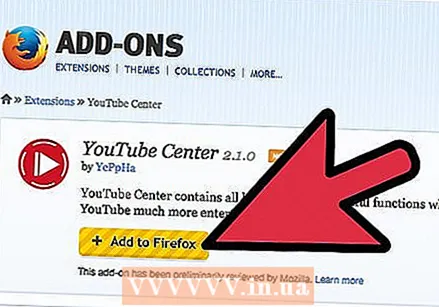 Ներբեռնեք YouTube կենտրոնը ձեր զննարկչի համար: Ձեր զննարկչի համար YouTube կենտրոնը ներբեռնելու համար կտտացրեք հետևյալ հղումներից մեկին: Ֆայլը բացելուց հետո հավելումը պետք է ավտոմատ կերպով տեղադրվի:
Ներբեռնեք YouTube կենտրոնը ձեր զննարկչի համար: Ձեր զննարկչի համար YouTube կենտրոնը ներբեռնելու համար կտտացրեք հետևյալ հղումներից մեկին: Ֆայլը բացելուց հետո հավելումը պետք է ավտոմատ կերպով տեղադրվի: - Ներբեռնեք հավելվածը Firefox- ի համար:
- Ներբեռնում Opera- ի համար:
 Թարմացրեք զննարկիչը, եթե հավելումը չի գործում: Այցելեք YouTube և հետևեք հաջորդ բաժնի հրահանգներին: Եթե չեք տեսնում նոր կարգավորումները, փորձեք թարմացնել զննարկիչը: Սովորաբար կարող եք օգտագործել վերին ցանկը ՝ ձեր զննարկչի թարմացման ստուգման համար: Կտտացրեք ձեր զննարկչի անվան վրա (օրինակ ՝ Firefox), ապա ընտրեք Թարմացնել կամ Մասին (ձեր զննարկչի անունը):
Թարմացրեք զննարկիչը, եթե հավելումը չի գործում: Այցելեք YouTube և հետևեք հաջորդ բաժնի հրահանգներին: Եթե չեք տեսնում նոր կարգավորումները, փորձեք թարմացնել զննարկիչը: Սովորաբար կարող եք օգտագործել վերին ցանկը ՝ ձեր զննարկչի թարմացման ստուգման համար: Կտտացրեք ձեր զննարկչի անվան վրա (օրինակ ՝ Firefox), ապա ընտրեք Թարմացնել կամ Մասին (ձեր զննարկչի անունը):  Ստուգեք վերջին նորությունները, եթե օգտագործում եք Chrome կամ Internet Explorer: 2014-ի սեպտեմբերին YouTube կենտրոնը պաշտոնապես հասանելի չէր Chrome- ի կամ Internet Explorer- ի համար: Այնուամենայնիվ, այն հասանելի էր նախկինում և կարող է կրկին հասանելի դառնալ, եթե այս զննարկիչները հաստատեն հավելումը: Առցանց որոնեք «YouTube կենտրոն» և ձեր զննարկչի անունը: Եթե այն դեռ մատչելի չէ, այս պարամետրերը մուտք գործելու համար ձեզ հարկավոր է օգտագործել այլ զննարկիչ:
Ստուգեք վերջին նորությունները, եթե օգտագործում եք Chrome կամ Internet Explorer: 2014-ի սեպտեմբերին YouTube կենտրոնը պաշտոնապես հասանելի չէր Chrome- ի կամ Internet Explorer- ի համար: Այնուամենայնիվ, այն հասանելի էր նախկինում և կարող է կրկին հասանելի դառնալ, եթե այս զննարկիչները հաստատեն հավելումը: Առցանց որոնեք «YouTube կենտրոն» և ձեր զննարկչի անունը: Եթե այն դեռ մատչելի չէ, այս պարամետրերը մուտք գործելու համար ձեզ հարկավոր է օգտագործել այլ զննարկիչ: - YouTube կենտրոնի ոչ պաշտոնական գրությունները երբեմն մատչելի են այս զննարկիչների համար, եթե թերթելիս օգտագործում եք հավելում, ինչպիսիք են Greasemonkey- ը կամ Tampermonkey- ը: Այնուամենայնիվ, դրանք չեն ապահովվում զննարկիչների խանութի կամ YouTube կենտրոնի բնօրինակ մշակողների կողմից, ուստի կարող են պարունակել վիրուսներ կամ այլ վնասակար ծրագրեր:
2-րդ մասի 2-րդ մասը. Բուֆերային կարգավորումների փոփոխություն YouTube կենտրոնի հետ
 Այցելեք YouTube: Նոր կարգավորումները մուտք գործելու համար հարկավոր է մտնել YouTube- ի գլխավոր էջ: Պարամետրերը մատչելի են նաև YouTube- ում տեսանյութեր դիտելիս, բայց փոփոխված պարամետրերը չեն գործի մինչև էջը չբեռնեք:
Այցելեք YouTube: Նոր կարգավորումները մուտք գործելու համար հարկավոր է մտնել YouTube- ի գլխավոր էջ: Պարամետրերը մատչելի են նաև YouTube- ում տեսանյութեր դիտելիս, բայց փոփոխված պարամետրերը չեն գործի մինչև էջը չբեռնեք:  Բացեք YouTube կենտրոնի կարգավորումները: YouTube- ում գտնվելու ընթացքում դուք պետք է կտտացրեք վրայի պատկերի վերևի աջ անկյունում գտնվող հանդերձանքի պատկերը: Սա կբացի YouTube կենտրոնի կարգավորումները:
Բացեք YouTube կենտրոնի կարգավորումները: YouTube- ում գտնվելու ընթացքում դուք պետք է կտտացրեք վրայի պատկերի վերևի աջ անկյունում գտնվող հանդերձանքի պատկերը: Սա կբացի YouTube կենտրոնի կարգավորումները:  Ձախ ընտրացանկում կտտացրեք նվագարկչին: Գտեք ընտրացանկի ձախ սյունակը և կտտացրեք նվագարկիչը: Սա ձեզ կտանի բուֆերի կարգավորումներ և հարակից ընտրանքներ:
Ձախ ընտրացանկում կտտացրեք նվագարկչին: Գտեք ընտրացանկի ձախ սյունակը և կտտացրեք նվագարկիչը: Սա ձեզ կտանի բուֆերի կարգավորումներ և հարակից ընտրանքներ:  Թույլ տվեք, որ տեսանյութերը բեռնվեն YouTube- ում ՝ առանց դրանց դադար տալու: Եթե YouTube- ում տեսանյութերը դիտելիս հաճախ դադար եք տալիս և բուֆեր եք անում, փորձեք անջատել «DASH նվագարկումը» ՝ ապանշելով նշումը այդ անվան կողքին: DASH նվագարկումը տեսանյութը բաժանում է բաժինների և մաս առ մաս բեռնում տեսանյութը դիտելիս, ինչը կարող է հանգեցնել ընդհատումների, երբ արագ ինտերնետ չունեք: Երբ DASH նվագարկումը անջատված է, YouTube- ը նախապես բուֆերային կարգով պահելու է ամբողջ տեսանյութը ՝ անկախ նրանից, թե դա խաղում է կամ դադար է:
Թույլ տվեք, որ տեսանյութերը բեռնվեն YouTube- ում ՝ առանց դրանց դադար տալու: Եթե YouTube- ում տեսանյութերը դիտելիս հաճախ դադար եք տալիս և բուֆեր եք անում, փորձեք անջատել «DASH նվագարկումը» ՝ ապանշելով նշումը այդ անվան կողքին: DASH նվագարկումը տեսանյութը բաժանում է բաժինների և մաս առ մաս բեռնում տեսանյութը դիտելիս, ինչը կարող է հանգեցնել ընդհատումների, երբ արագ ինտերնետ չունեք: Երբ DASH նվագարկումը անջատված է, YouTube- ը նախապես բուֆերային կարգով պահելու է ամբողջ տեսանյութը ՝ անկախ նրանից, թե դա խաղում է կամ դադար է: - 1080p կամ 480p հասանելի չէ YouTube- ում, մինչ DASH նվագարկումը անջատված է:
- DASH- ը նշանակում է Dynamic Adaptive Steaming over HTTP:
 Ավտոմատ դադարեցնել բուֆերային ռեժիմը կամ նվագարկումը: Եթե YouTube- ում հաճախ եք տեսանյութեր բացում, բայց դրանք անմիջապես չեք դիտում, կարող եք ստիպել, որ դադարեցնեն բուֆերային պահումը (բեռնում) կամ խաղալ մինչև ձեր գործը ավարտելը, այնպես որ կարող եք օգտագործել ձեր թողունակությունը այլ գործողությունների համար: Համոզվեք, որ ձախ ցուցակում ընտրված է Player նվագարկիչը, ապա վերևում կտտացրեք Auto-Play- ին: Ստուգեք ցանկացած կամ բոլոր վանդակները ՝ տարբեր իրավիճակներում ավտոմատ բուֆերացումը կամ ավտոմատ նվագարկումը անջատելու համար:
Ավտոմատ դադարեցնել բուֆերային ռեժիմը կամ նվագարկումը: Եթե YouTube- ում հաճախ եք տեսանյութեր բացում, բայց դրանք անմիջապես չեք դիտում, կարող եք ստիպել, որ դադարեցնեն բուֆերային պահումը (բեռնում) կամ խաղալ մինչև ձեր գործը ավարտելը, այնպես որ կարող եք օգտագործել ձեր թողունակությունը այլ գործողությունների համար: Համոզվեք, որ ձախ ցուցակում ընտրված է Player նվագարկիչը, ապա վերևում կտտացրեք Auto-Play- ին: Ստուգեք ցանկացած կամ բոլոր վանդակները ՝ տարբեր իրավիճակներում ավտոմատ բուֆերացումը կամ ավտոմատ նվագարկումը անջատելու համար: - «Կանխել ավտոմատ նվագարկումը» ստուգելուց հետո YouTube- ի բոլոր տեսանյութերը կդադարեն և չեն նվագի, քանի դեռ չեք սեղմել դրանց վրա:
- «Ավտոմատ բուֆերի կանխումը» ստուգելը կհանգեցնի այն բանին, որ YouTube- ում բոլոր տեսանյութերը դադարեցվեն և չեն բեռնվում, մինչև կտտացրեք նվագարկումը:
- Մյուս տարբերակները տալիս են նույն արդյունքը, բայց միայն որոշակի տեսանյութերի համար: «Երգացանկի» ընտրանքները կանխում են հաջորդ տեսանյութի ավտոմատ նվագարկումը երգացանկում: «Ներդիր» ընտրանքները կանխում են դա այն ներդիրի կամ պատուհանի մեջ տեղադրված տեսանյութերի համար, որոնք դուք չեք դիտում:
Խորհուրդներ
- Երբ DASH նվագարկումը անջատված է, կարող եք դադար տալ տեսանյութը մինչև տեսանյութի մեծ մասը բեռնված լինի: Սա հնարավորություն է տալիս դիտել տեսանյութեր առանց ընդհատումների, նույնիսկ երբ դուք ունեք դանդաղ ինտերնետ:
- YouTube Ընտրանքները ևս մեկ հավելում են, որոնք առաջարկում են նմանատիպ հատկություններ YouTube կենտրոնին, բայց պահանջում են ամսական վճար:
Arnգուշացումներ
- DASH նվագարկումը անջատելը կարող է ճիշտ չաշխատել, եթե օգտագործում եք YouTube- ի HTML5 նվագարկիչը: Այցելեք այս էջ ՝ ստուգելու համար, թե արդյոք օգտագործում եք HTML5: